
Apple Watchの使い方を解説するよ!基本的な設定方法も紹介
Contents[OPEN]
- 1Apple Watchの使い方の前に!知ってきたいこと!
- 2【Apple Watchの使い方】初期設定・ペアリングの方法
- 2.1初期設定の方法
- 2.2ペアリングをする方法
- 2.3Apple ID・iTunes Store・共有される設定について
- 2.4パスコード・緊急SOS・モバイル通信設定について
- 2.5iPhoneとApple Watchを同期して完了しよう
- 3【Apple Watchの使い方】基本の操作方法
- 4【Apple Watchの使い方】ホーム画面・リスト表示
- 5【Apple Watchの使い方】Dock画面
- 6【Apple Watchの使い方】コントロールセンター
- 7【Apple Watchの使い方】時間・Siri・通知の確認
- 8【Apple Watchの使い方】コミュニケーションをとりたい
- 9【Apple Watchの使い方】音楽を聴きたい
- 10【Apple Watchの使い方】電子マネー(Apple Pay)を使いたい
- 10.1カードを追加・削除する(クレジットカード・デビットカード)
- 10.2カードを追加・削除する(交通系ICカード)
- 10.3注意!交通系ICカードは「エクスプレスカード」に設定しないと本領発揮しない
- 10.4追加できるカード一覧
- 11【Apple Watchの使い方】覚えておくと便利な機能
- 12次世代デバイスであるApple Watchを使ってみよう!
【Apple Watchの使い方】電子マネー(Apple Pay)を使いたい
Apple WatchはiPhoneの「Apple Watch」アプリからApple Payの登録が行えます。
Apple Payとはキャッシュレスで支払いや決済ができるサービスです。
コロナウイルスの蔓延でお金からウイルスに感染することを心配してApple Payでの支払いに切り替えているユーザーが増えています。
カードを追加・削除する(クレジットカード・デビットカード)
Apple WatcでApple Payを利用するには、iPhoneの「Apple Watch」アプリからクレジットカードの登録を行う必要があります。「Apple Watch」アプリを開き「WalletとApple Pay」をタップしましょう。
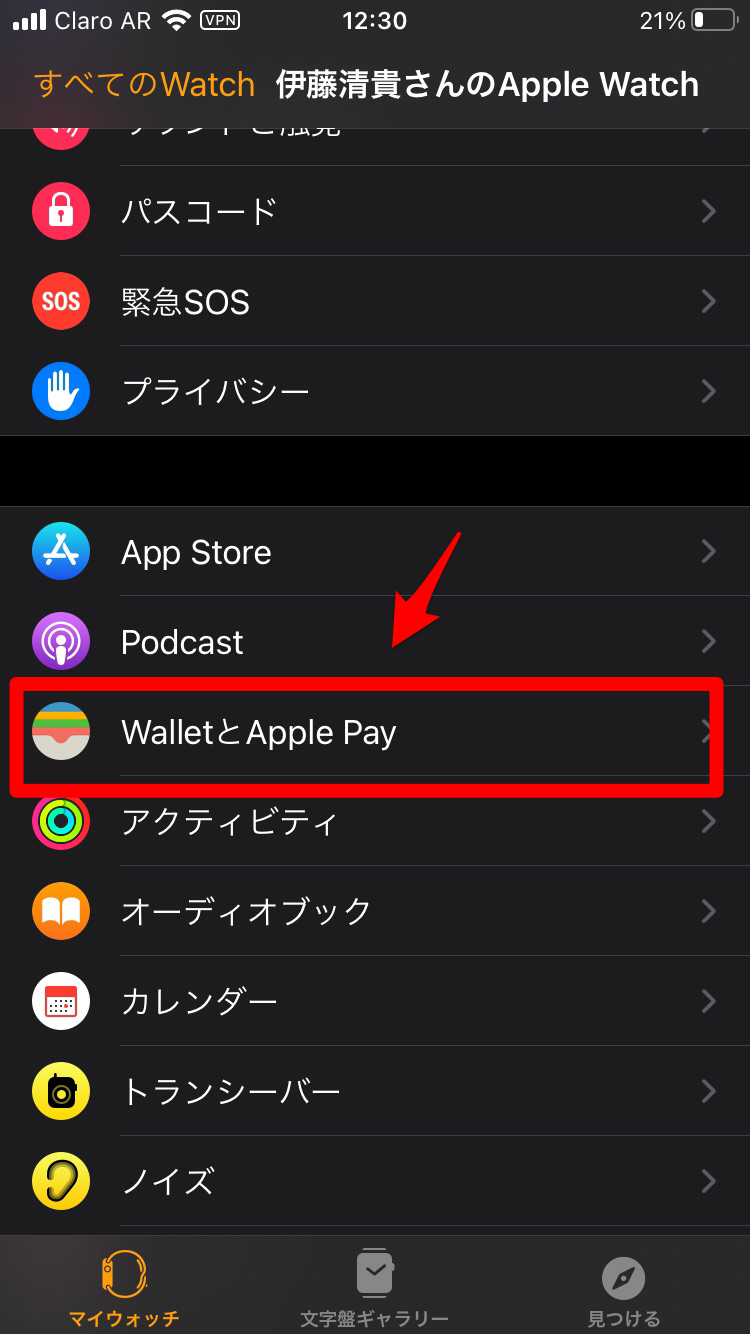
次に「カードを追加」を選択します。
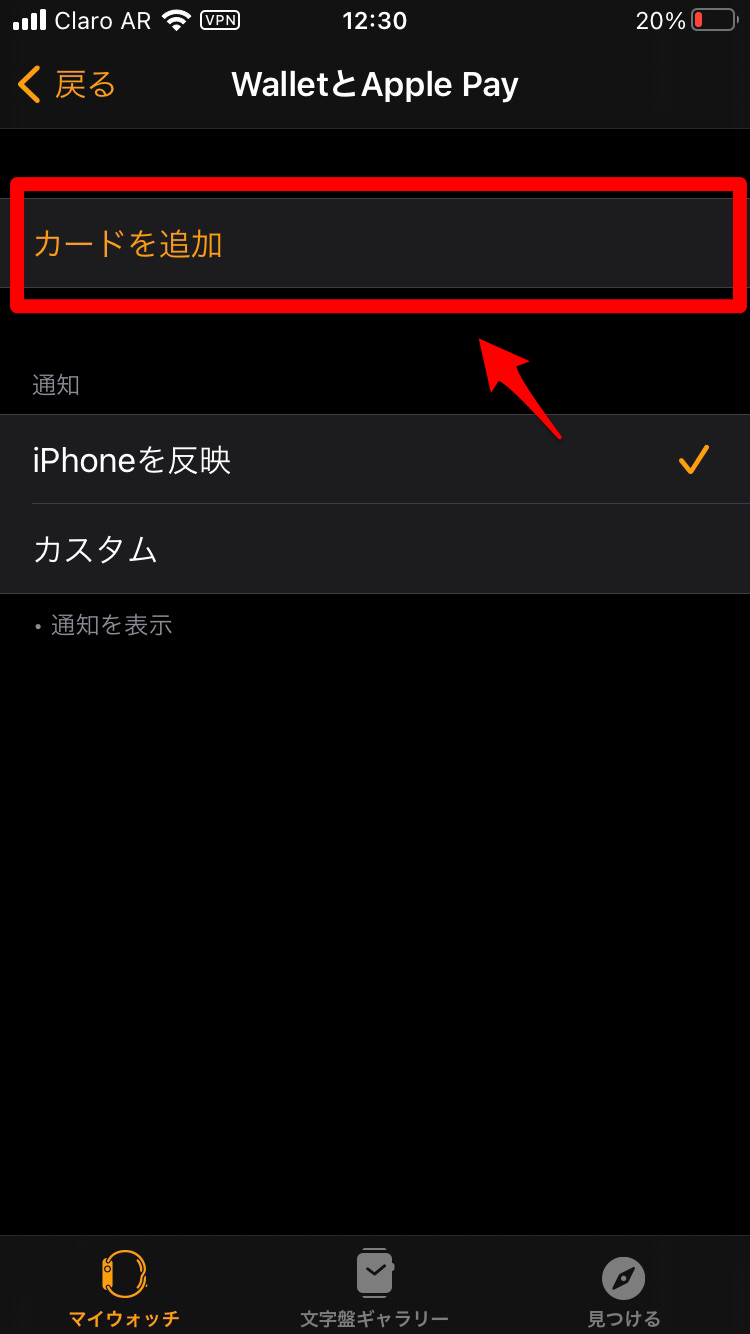
Apple Payの登録画面になるので「続ける」をタップしましょう。
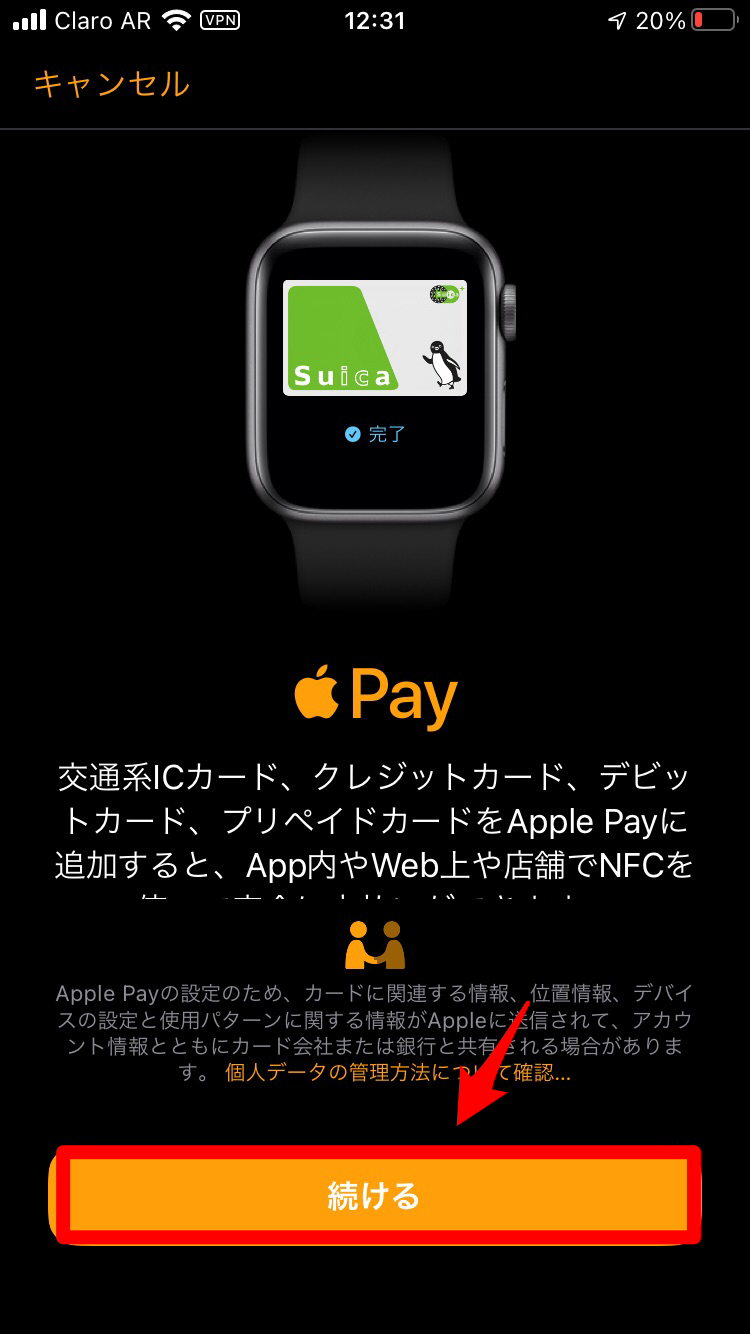
カードの種類を選択する画面になるので「クレジットカード等」をタップします。
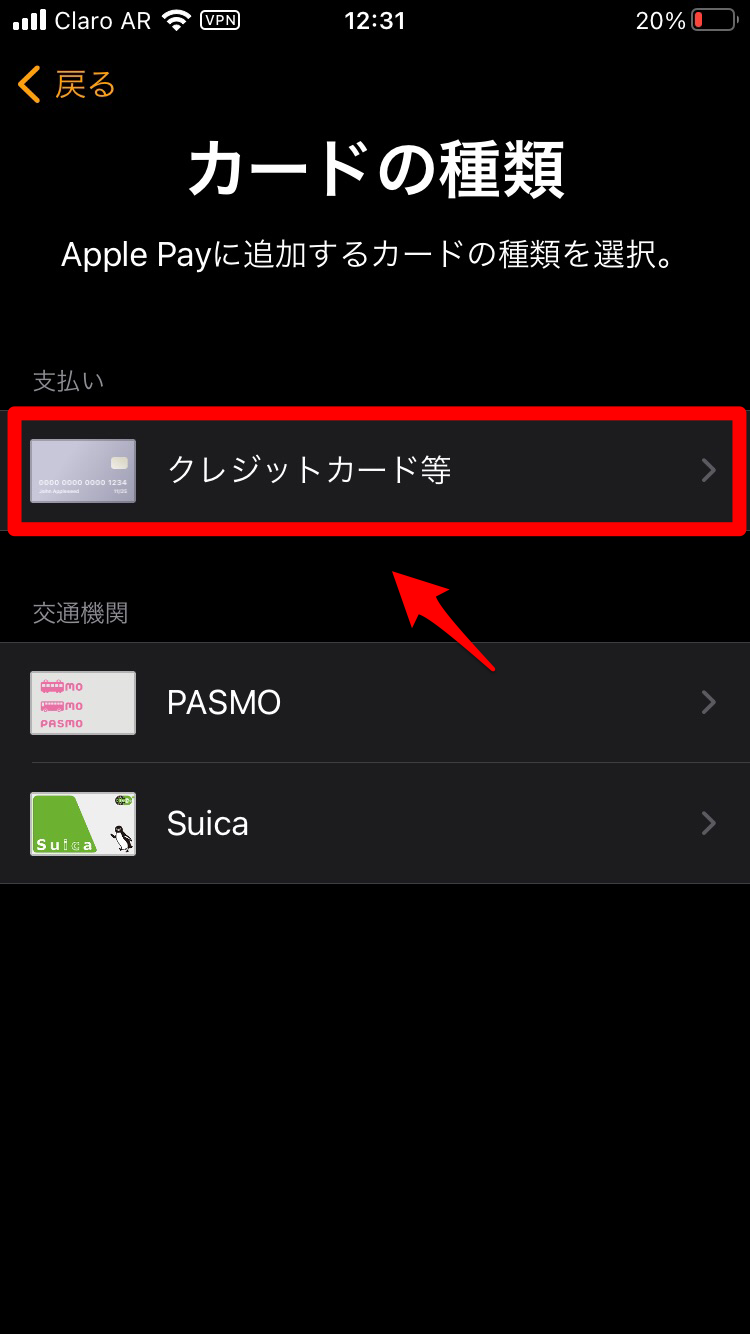
クレジットカードに関するすべての情報を入力し終わると「利用規約」に関する画面になるので「同意する」をタップしましょう。
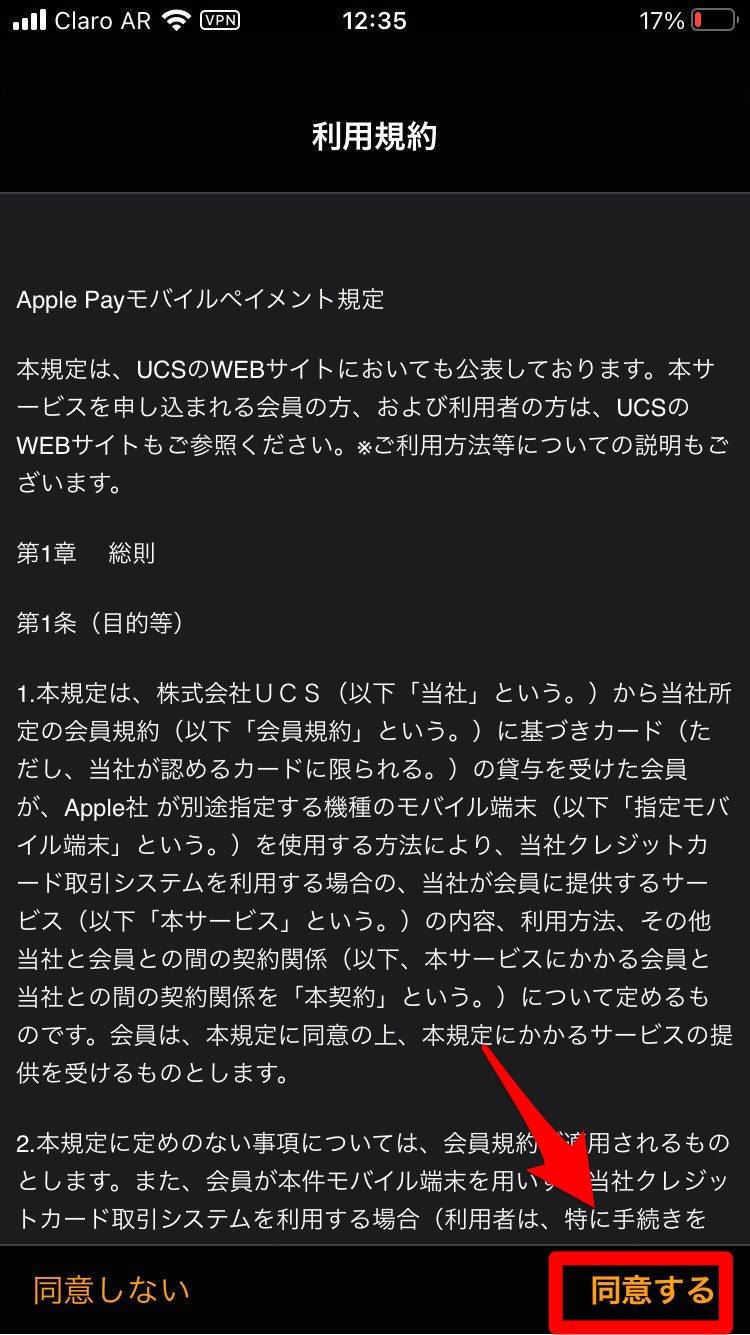
クレジットカードが登録されました。
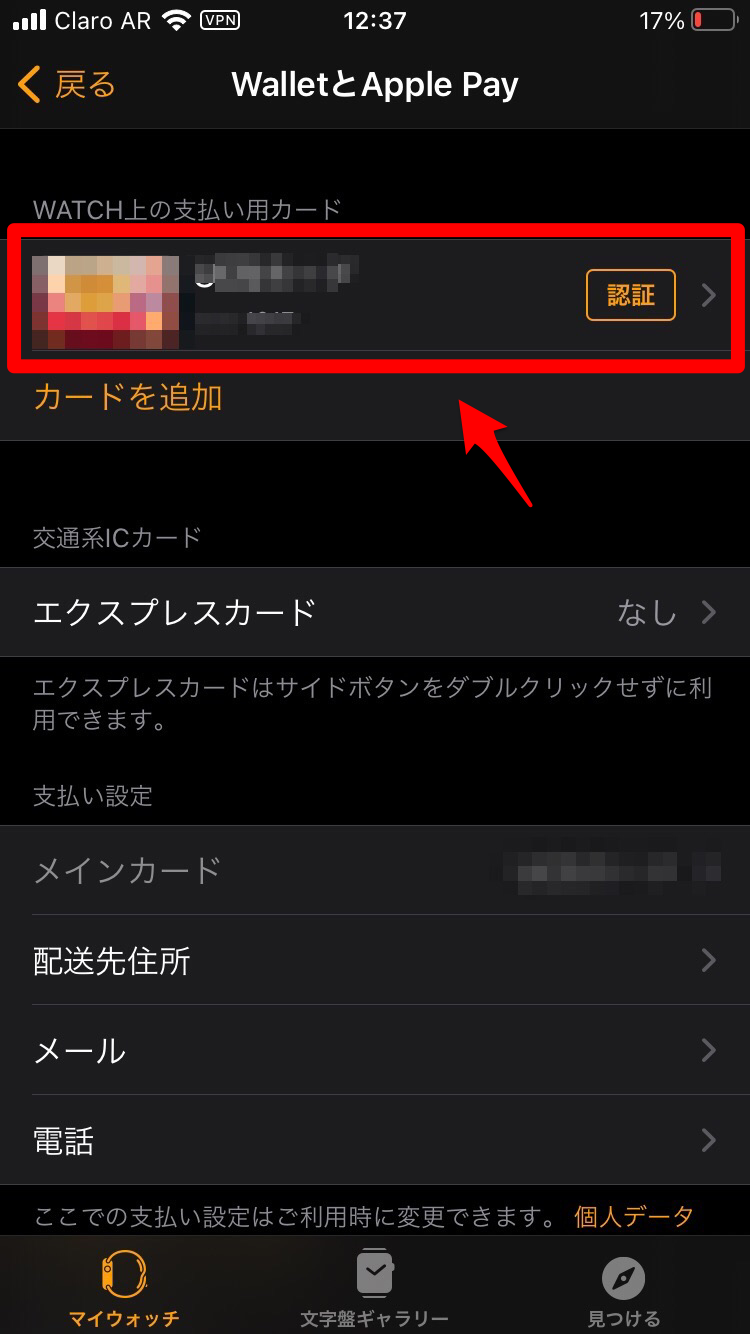
次に、登録したクレジットカードを削除する方法を説明します。
「Apple Watch」アプリの「WalletとApple Pay」をタップしましょう。表示されているクレジットカードをタップします。
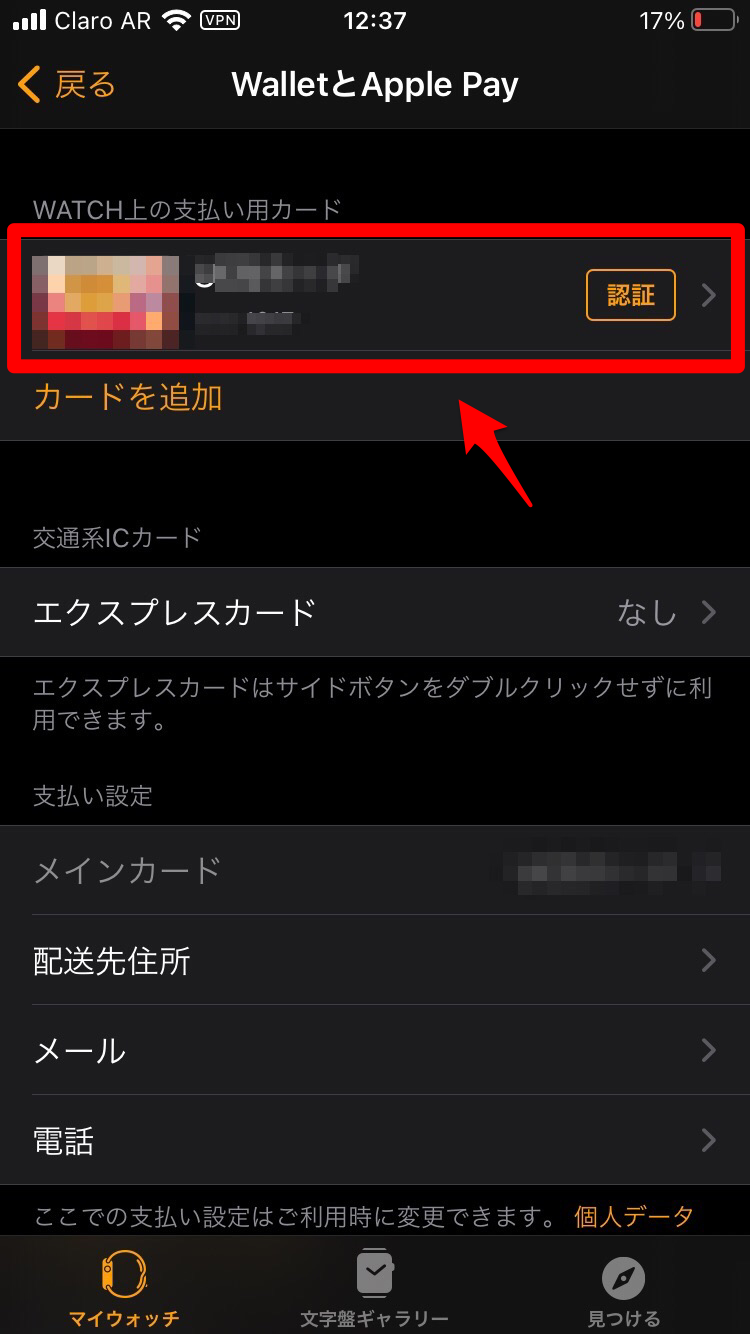
画面の一番下に「このカードを削除」があるのでタップしましょう。
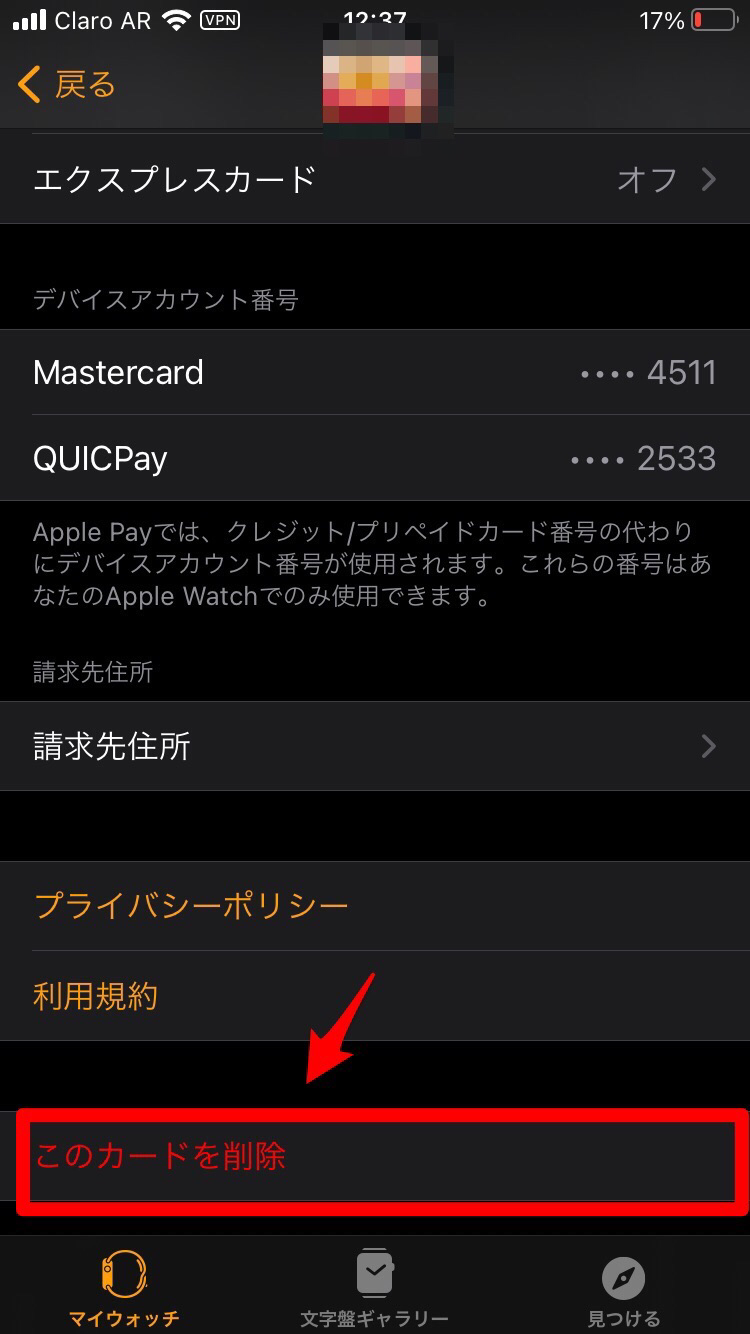
ポップアップが表示されるので「削除」をタップしましょう。
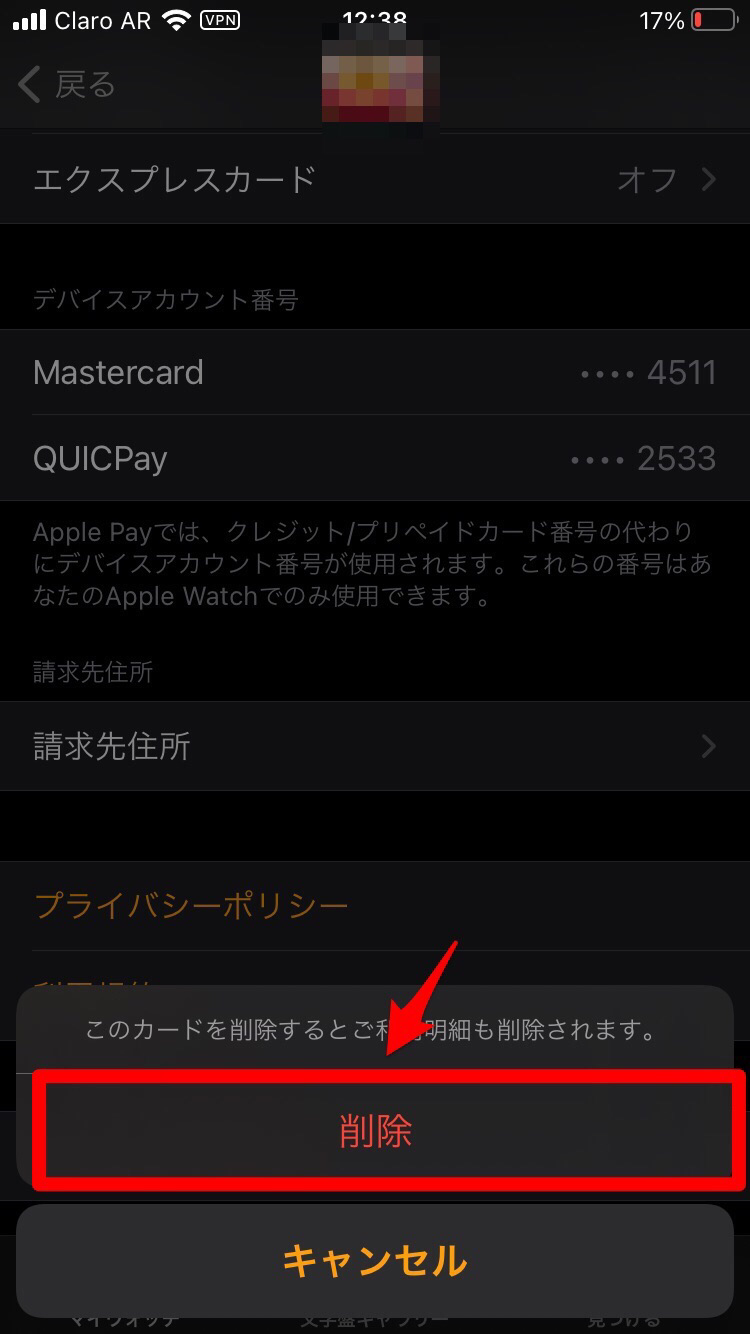
カードを追加・削除する(交通系ICカード)
Apple Payが対応しているのはクレジットカードやデビットカードだけではありません。
交通系ICカードにも対応しています。
Apple Watchで使用するにはiPhoneの「Apple Watch」アプリからクレジットカードの登録を行う必要があります。
「WalletとApple Pay」→「カードを追加」へと進みます。画面に「PASMO」と「Suica」が表示されているので希望するものをタップしましょう。ここでは「Suica」を選択します。
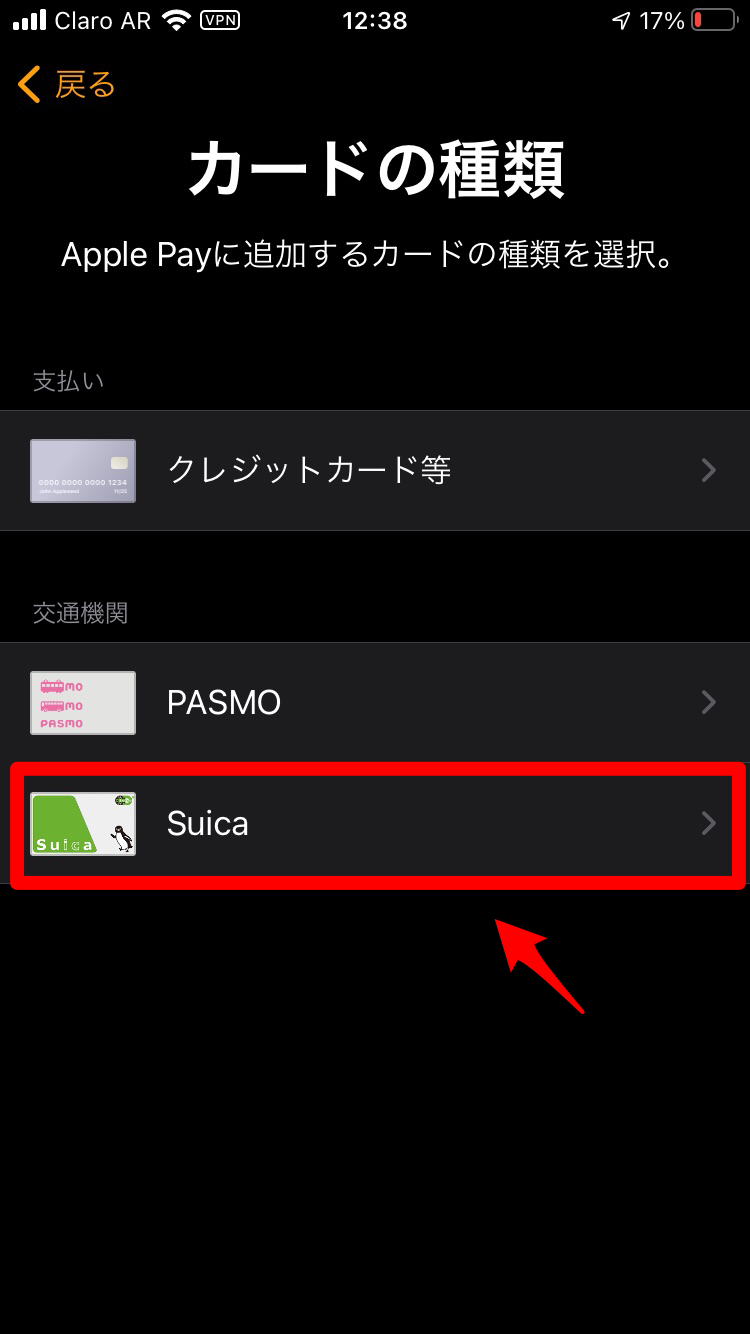
「Suica」カードに充電する金額を入力しましょう。終わったら「追加」を押します。
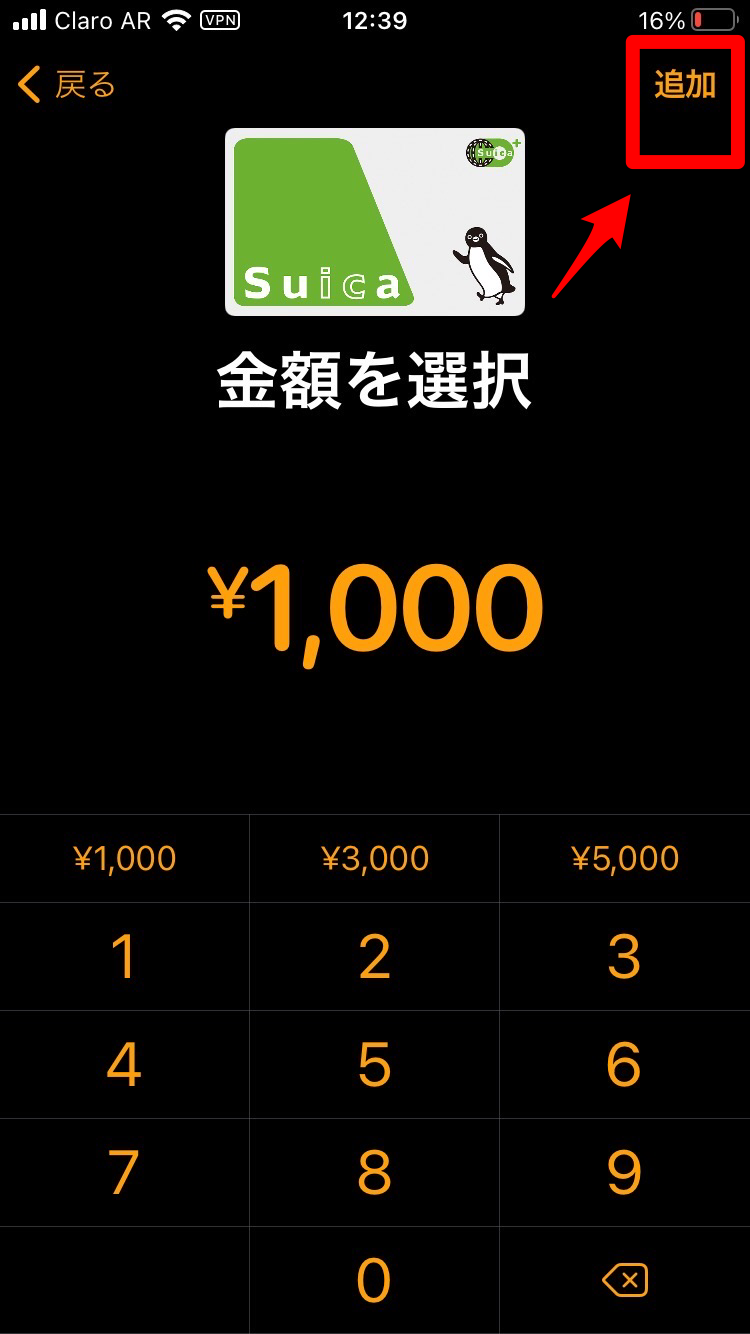
ポップアップが表示されるので「Walletにカードを追加」をタップしましょう。あとはクレジットカードの情報を入力すれば登録できます。
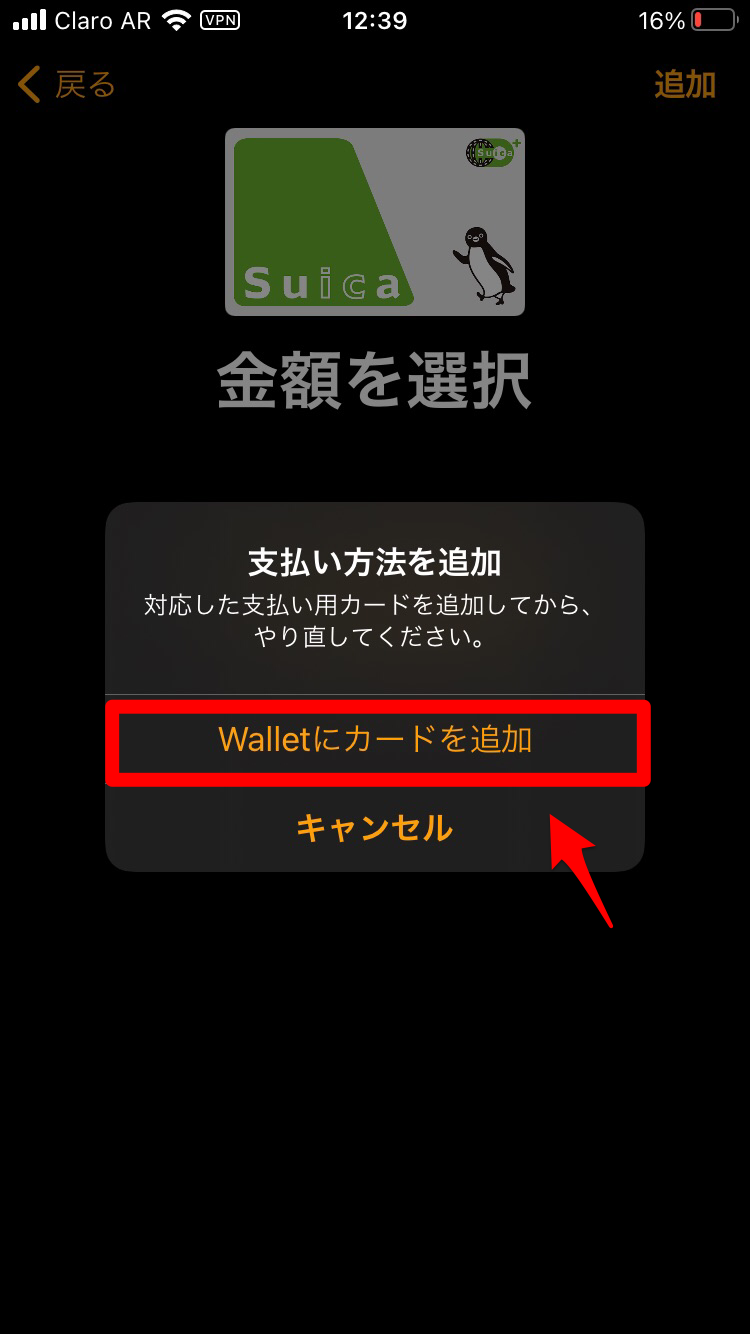
「Suica」の削除方法は、クレジットカードの削除方法と同じです。
「WalletとApple Pay」画面に表示されている「Suica」を選択し、その後「削除」をタップすれば消去できます。
注意!交通系ICカードは「エクスプレスカード」に設定しないと本領発揮しない
「Suica」や「PASMO」といった交通系ICカードをApple Payで利用する際には、通常のクレジットカードやデビットカードではなく「エクスプレス」カードで登録するのがおすすめです。
「エクスプレス」カードで登録すると「Suica」カードを利用する際に認証の必要がないからです。
Apple Watchがロック画面のままの状態でも「Suica」の読み取り機にかざせば支払いが行えます。
追加できるカード一覧
Apple Payを使ってキャッシュレスで支払いができるのは便利ですが、すべてのクレジットカードを登録できるわけではありません。以下に登録可能なカードをまとめて記載します。交通ICカードに関しては「Suica」と「PASMO」の2つのみです。
| Credt Card | Dabit Card |
|---|---|
| ANAカード、JALカード、三井住友カード、クレディセゾン、イオンカード、au PAY カード、楽天カード、オリコカード、セゾンカード、NICOSカード、TS CUBICカード 、dカード、ビューカード、MUFGカード、リクルートカード、ダイナースクラブカード、TRUST CLUBカードなど | 三菱 UFJ-JCB デビット、JCBデビット、みずほSmartデビット、じぶん銀行スマホデビット、みずほJCBデビットカード、とちぎんJCBデビット、Debit+(十八親和銀行)、Debit+(福岡銀行)、Debit+(熊本銀行)、その他の地方銀行発行のJCBデビット |